上机实验  电脑销售.accdb
电脑销售.accdb
复制和打开本章的实验素材“电脑销售”数据库文件,完成以下实验内容:
1. 创建查找重复项查询
以“电脑销售”数据库中的“资料库”表为数据源,创建查询:查找相同“CPU”、“内存-GB”、“硬盘-GB”计算机的“电脑型号”、“独立显卡”和“参考价格”,查询结果如图5.43所示,并以“查找资料库的重复项查询”为名保存查询结果。
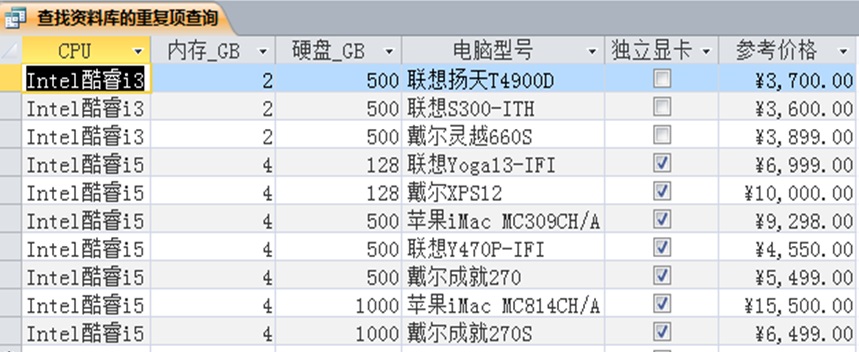
图5.43 查找重复项查询
² 提示:
(1)打开查询向导:打开“电脑销售”数据库,在“创建”选项卡的“查询”组中,利用“查询向导”按钮,在弹出的“新建查询”对话框中,选择“查找重复项查询向导” 选项;
(2)选择数据表:在“查找重复项查询向导”对话框中,选择“表:资料库表”;
(3)选择“包含重复信息”的字段:选择“CPU”、“内存-GB”和“硬盘-GB”字段;
(4)选择其他要显示的字段:选择“电脑型号”、“独立显卡”和“参考价格”字段;
(5)输入查询标题:输入查询名“查找资料库的重复项查询”并保存查询。
2.创建查找不匹配查询
以“电脑销售”数据库中的“资料库”和“进货表”表为数据源,创建查询:查找“资料库”表中存在,但在“进货表”表中没有出现的电脑信息记录,并显示其对应的“电脑型号”、“类别”、“CPU”、“内存-GB”、“硬盘-GB”、“独立显卡”、“上市日期”和“参考价格”信息,查询结果如图5.44所示,并以“资料库与进货表不匹配查询”为名保存查询结果。
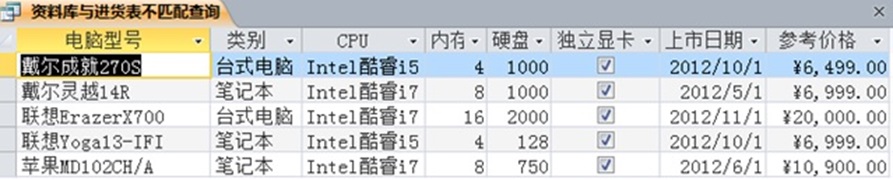
图5.44 查找不匹配查询
² 提示:
(1)打开查询向导:在“创建”选项卡的“查询”组中,单击“查询向导”按钮 ,在弹出的“新建查询”对话框中,选择“查找不匹配查询向导”选项;
(2)选择数据表:在“查找不匹配查询向导”对话框中,选择“表:“资料库”;
(3)选择相关表:选择“表:进货表”;
(4)选择两张表的匹配(相同)字段:选择“资料库”和“进货表”的“电脑型号”字段;
(5)选择其他要显示的字段:选择“类别”、“CPU”、“内存-GB”、“硬盘-GB”、“独立显卡”、“上市日期”和“参考价格”字段;
(6)输入查询标题:输入查询名“资料库与进货表不匹配查询”并保存查询。
3.利用设计视图创建选择查询
以“电脑销售”数据库中的“资料库”表为数据源,创建查询:查找上市日期在“2012/9/1”以后的、且“参考价格”在9千~1.6万之间、或有“独立显卡”的电脑记录,并按“参考价格”从小到大升序排列,查询结果如图5.45所示,并以“资料库选择查询”为名保存查询结果。
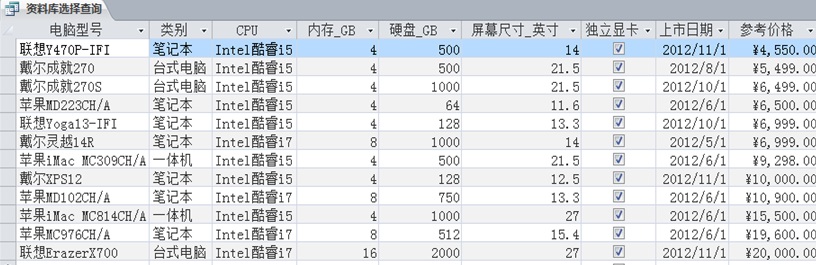
图5.45 选择查询
² 提示:
(1)打开“查询设计视图”窗格:在“创建”选项卡下“查询”组中,单击“查询设计”按钮 ;
(2)添加数据表:在弹出的“显示表”对话框中,选择“资料库”表;
(3)创建查询:添加字段、输入查询条件、设置排序如图5.46所示;
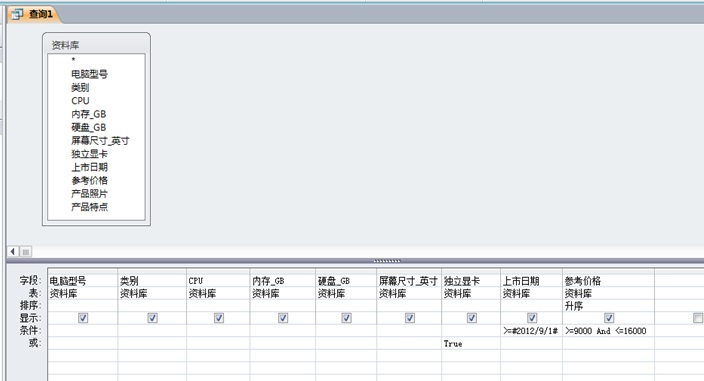
图5.46 选择查询的设计视图
(4)运行、保存查询表。
4. 利用设计视图创建参数查询
(1)以“电脑销售”数据库中的“资料库”表为数据源,创建查询:以“独立显卡”为参数,查找有或无“独立显卡”的电脑记录,查询结果如图5.47所示(参数为无独立显卡),并以“资料库单参数查询”为名保存查询结果。

图5.47 参数查询
² 提示:
n 打开“查询设计视图”窗格:在“创建”选项卡下“查询”组中,单击“查询设计”按钮;
n 添加数据表:在弹出的“显示表”对话框中,选择“资料库”;
n 创建查询:在条件行输入查询条件:如图5.48所示;
n 运行、保存查询表:在“查询工具”选项卡的“结果”组中,单击“运行”按钮 运行查询,在弹出的对话框中,输入参数“0”,单击“确定”按钮,得到如图5.47所示的查询结果;
n 保存和命名查询:单击窗口左上角的“保存”按钮 ,在弹出的对话框中,输入查询名称“资料库单参数查询”保存查询。
n 数字“-1”表示“True”,数字“0”表示“False”,如图5.49所示。

图5.48 参数查询设计视图
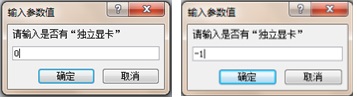
图5.49 输入参数对话框
(2)以“电脑销售”数据库中的“资料库”表为数据源,创建查询:查询“上市日期”在2012年9月到2012年12月之间的电脑记录信息,查询结果如图5.50所示,并以“资料库多参数查询”为名保存查询结果。
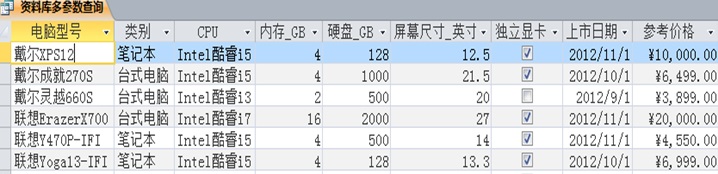
图5.50 多参数查询
² 提示:
(1)打开“查询设计视图”窗格:参照上例,打开查询“设计视图”窗格并添加数据表;
(2)创建查询:在条件行输入多参数查询条件:“>=[上市日期1] And <=[上市日期2]”;
(3)运行查询:输入区间参数如图5.51所示。
(4)保存和命名查询:输入查询名称“资料库多参数查询”保存查询。
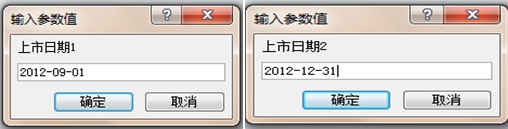
图5.51 输入参数对话框
5. 利用设计视图创建交叉表查询
以“电脑销售”数据库中的“资料库”表为数据源,创建交叉表查询:按“类别”和“CPU”统计电脑台数,查询结果如图5.52所示,并以“资料库交叉表查询”为名保存查询结果。
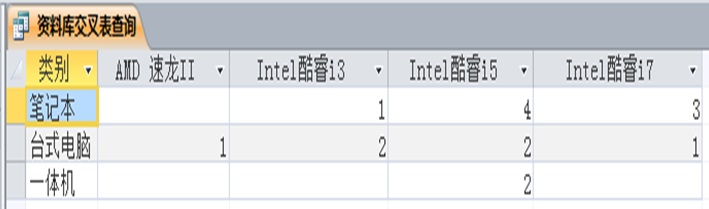
图5.52 交叉表查询
² 提示:
(1)打开“查询设计视图”窗格:在“创建”选项卡下“查询”组中,单击“查询设计”按钮;
(2)添加数据表:在弹出的“显示表”对话框中,选择“资料库”表,单击“添加”按钮,单击“关闭”按钮;
(3)创建交叉表查询:双击或拖曳字段,将所需字段添加到查询“设计网格”中;添加“交叉表”行:在“查询工具”选项卡的“查询类型”组中,单击“交叉表”按钮 ,在查询“设计网格”中,添加“交叉表”行和“总计”行设置“交叉表”行中“行标题”、“列标题”和“值”字段;设置“交叉表”行中“行标题”、“列标题”和“值”字段如图5.53所示;
(4)运行查询:在“查询工具”选项卡的“结果”组中,单击“运行”按钮 运行查询(切换到“查询视图”),得到如图5.52所示的查询结果;
(5)保存和命名查询:输入查询名称“资料库交叉表查询”保存查询。
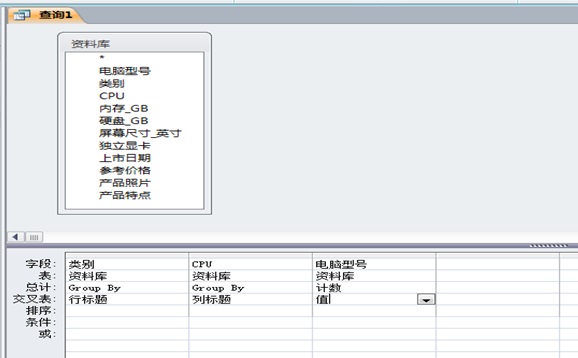
图5.53 交叉表查询设计视图
6.创建汇总查询
以“电脑销售”数据库中的“资料库”表为数据源,创建查询:按“类别”统计“电脑台数”和“金额”(计算每种类别电脑“参考价格”总和),查询结果如图5.54所示,并以“资料库汇总查询”为名保存查询结果。
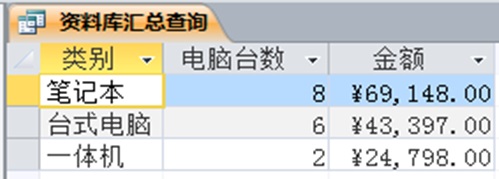
图5.54 汇总查询
² 提示:
(1)在查询“设计视图”创建查询:添加字段;
(2)创建汇总字段:添加“总计”行、修改字段标题:在“电脑型号”字段列的“字段”行添加标题和冒号“电脑台数:”,修改该字段为“电脑台数: 电脑型号”,同样,修改“参考价格”为“金额:参考价格”、设置总计方式:在“类别”字段列的“总计”行中,选择“Group By”,在“电脑台数: 电脑型号”字段列的“总计”行中,选择“计数”,在“金额:参考价格”字段列的“总计”行中,选择“合计”,如图5.55所示;
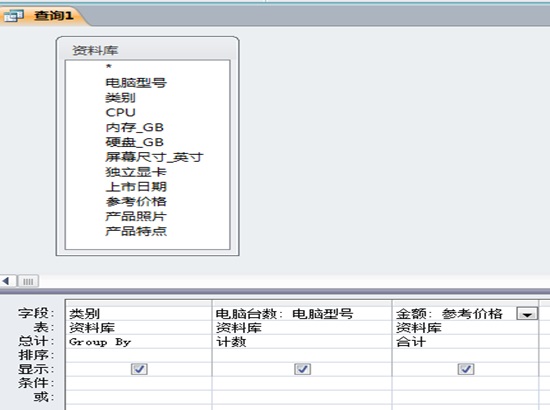
图5.55 汇总查询设计视图
(3)运行和保存查询:运行查询,以“资料库汇总查询”为名保存查询。
7.创建多表查询
以“电脑销售”数据库中的“资料库”表、“进货表”和“销售表”为数据源,创建查询:按“类别”统计各种类型电脑的“进货数量小计”、“销售数量小计”、“库存数量小计”和“销售金额小计”(=“销售数量”ד销售金额”),其中“销售数量小计”字段不保留小数位数,查询结果如图5.56所示,并以“多表查询”为名保存查询结果。
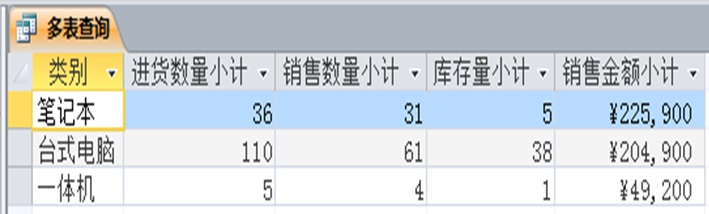
图5.56 多表查询
² 提示:
(1)创建主键
分别设置“资料库”表中的“电脑类型”字段、“进货”表中的“进货编号”字段及“销售”表中的“销售编号”字段为主键;
(2)创建关系
在“数据库工具”选项卡中,单击“关系”组的“关系”按钮 ,在弹出的“显示表”对话框中添加数据表。在打开的“关系”窗格中,创建三个数据表之间关系;
(3)创建多表查询
在“创建”选项卡下“查询”组中,单击“查询设计”按钮 ,将三个数据表添加到查询“设计视图”中,设置查询条件、添加“总计”行:单击“查询工具”选项卡的“汇总”按钮 、设置总计方式、修改字段标题,如图5.57所示;
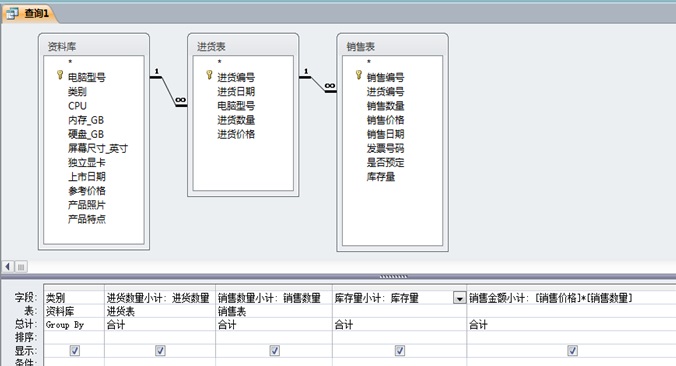
图5.57多表查询设计视图
(4)设置小数点位数:右击“销售金额小计:[销售价格]*[销售数量]”,选择“属性表”快捷菜单命令,在“属性表”窗格中,选择“标准”格式和“0”位小数点(注意如果只选择小数点位数而不设置“标准”格式,则可能无法显示小数点位数);
(5)运行和保存查询:运行查询,以“多表查询”为名保存查询。